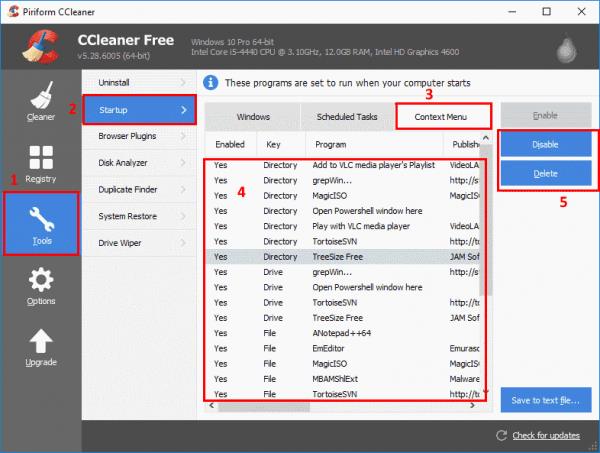Εάν αντιμετωπίζετε πρόβλημα όταν κάνετε δεξί κλικ σε ένα αρχείο, φάκελο ή μονάδα δίσκου στα Microsoft Windows, μπορεί να οφείλεται στο ότι έχετε πάρα πολλά στοιχεία που παρατίθενται στο μενού περιβάλλοντος -δεξί κλικ. Μπορείτε να το καθαρίσετε με το βοηθητικό πρόγραμμα CCleaner χρησιμοποιώντας αυτά τα βήματα.
Κατεβάστε και εγκαταστήστε τη δωρεάν έκδοση του CCleaner .
Εκκινήστε το CCleaner.
Επιλέξτε « Εργαλεία » στο αριστερό παράθυρο και μετά επιλέξτε « Εκκίνηση ».
Επιλέξτε την καρτέλα « Μενού περιβάλλοντος ».
Εμφανίζεται μια λίστα στοιχείων που αντιπροσωπεύουν επιλογές μενού περιβάλλοντος για καταλόγους, μονάδες δίσκου, αρχεία και φακέλους με δεξί κλικ. Απενεργοποιήστε ή διαγράψτε αυτά που μπορείτε να κάνετε χωρίς.
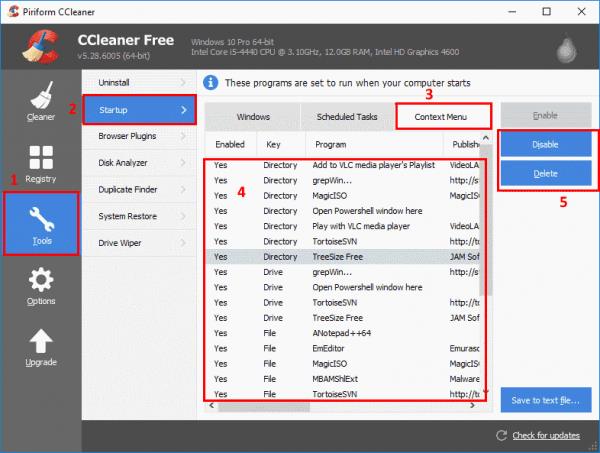
Εάν απενεργοποιήσετε ένα στοιχείο και αποφασίσετε ότι θέλετε να το επιστρέψετε αργότερα, μπορείτε να επιστρέψετε σε αυτήν την οθόνη και να το « Ενεργοποιήσετε » ξανά.
Αφού αφαιρέσετε όσα περισσότερα στοιχεία μπορείτε, τα αρχεία, οι φάκελοι και οι μονάδες με δεξί κλικ θα έχουν καλύτερη απόδοση.